
Discord. er populært for tekst, tale og videochatt. Den tilbyr også scenekanaler for å være vert for lyd-bare samtale-økter på en diskordserver. Slik kan du sette en opp.
Du vil føle deg hjemme med scenekanaler hvis du er kjent med lydbaserte sosiale nettverk som klubbhus eller twitter-rom. Bortsett fra Hosting en gruppe som lytter musikkfest , Du kan sette opp en Audio-only Stage-begivenhet for å samle folk som ønsker å snakke om og høre på et bestemt emne.
Stage kanaler er bare tilgjengelige i samfunnsservere, så hvis du allerede har det opprettet en vanlig diskordserver Med vennene dine, må du endre den til en fellesskapsserver .
I SLEKT: Slik oppretter du, konfigurerer og administrerer Discord-serveren din
Hvis du er en samfunnsserver eier eller moderator, er det slik du kan opprette og sette en opp.
Slik lager du en scene kanal i samfunnsserveren på Discord
Siden en scene kanal inneholder en lyd-bare kringkasting, må du Konfigurer mikrofonen og hodesettet med uenighet før du begynner.
For å lage en scene kanal, åpne discord-appen eller nettsiden og gå til samfunnsserveren din. Først må du aktivere Administrer roller og administrere kanalalternativer. Så klikk på Fellesskapsservernavnet ditt i øverste venstre hjørne og velg "Serverinnstillinger" fra rullegardinmenyen.
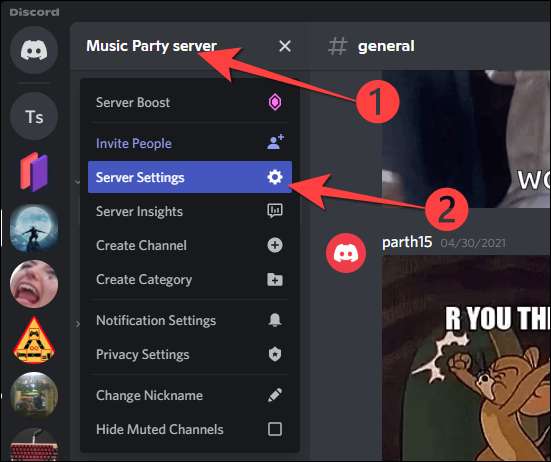
Velg "Roller" fra venstre kolonne og velg "Standard Tillatelser" på høyre side.
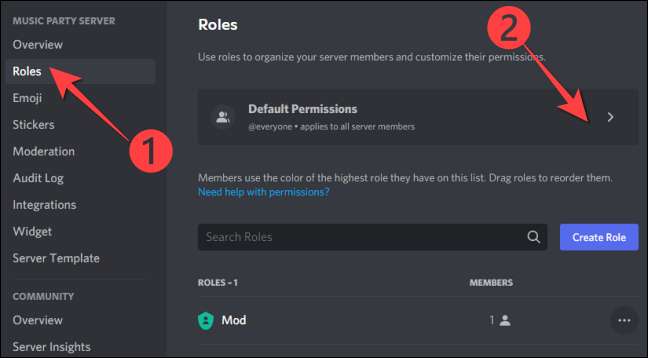
Deretter velger du "Moderator" -alternativet, eller det rollenavnet du har tildelt for moderatorene på samfunnsserveren din. Velg kategorien "Tillatelser" på høyre side.

Merk: Hvis du velger alternativet "@Everyone", vil det tillate at hvert medlem på serveren din skal opprette, redigere eller til og med slette kanaler og roller.
Slå på bryteren for "Administrer kanaler" og "Administrer roller" siden de er av som standard. Deretter velger du "Lagre endringer" -knappen og trykk på Esc for å gå ut av "Serverinnstillinger."
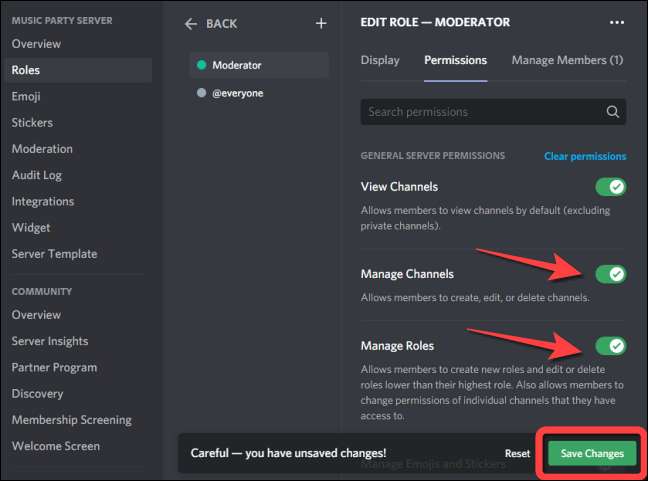
I SLEKT: Slik konfigurerer du mikrofonen og hodesettet i Discord
Nå, klikk eller trykk på servernavnet ditt og velg "Opprett kanal" fra rullegardinmenyen.
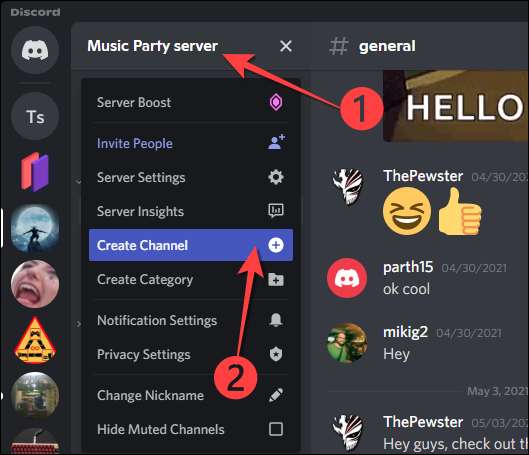
Som åpner menyen for å opprette en ny tekst, stemme, kunngjøring eller scenekanal. Velg alternativet "Stage kanal", skriv ut kanalnavnet i tekstboksen under "Channel Name" -delen, og velg "Neste" -knappen.
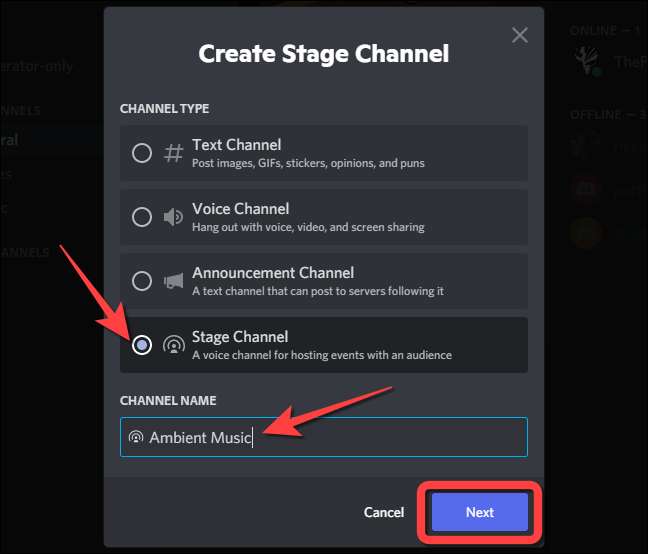
Deretter ser du skjermbildet "Add Stage Moderator" for å la deg legge til personer som scenemodene for å administrere og gjennomføre en scenehendelse. Du kan velge "roller" (server moderatorer) eller servermedlemmene. Stage moderatorene kan styre høyttalere og til og med starte en ny scenehendelse. Når du er ferdig, velg "Opprett kanal" -knappen.
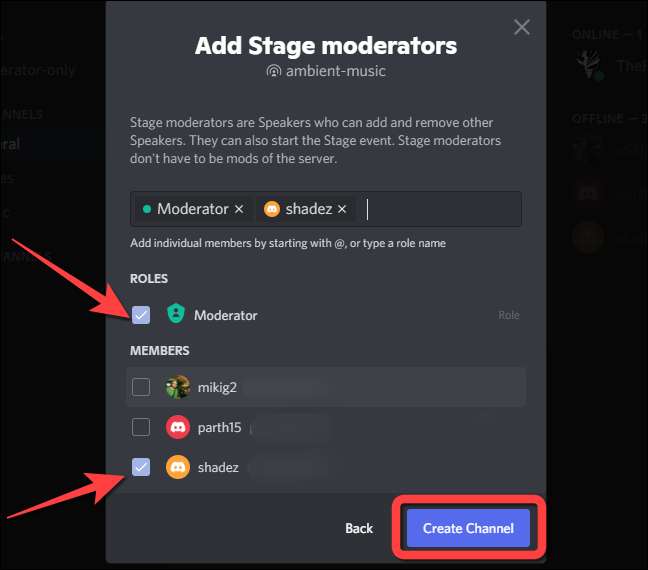
Scenekanalens navn vises over listen Tekstkanaler.
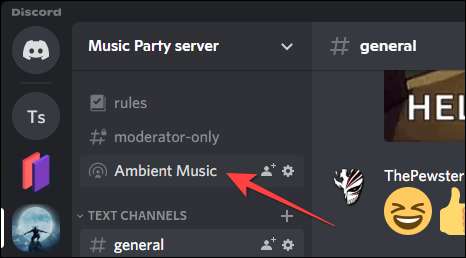
Deretter klikker du eller klikker på den nye scenekanalen i venstre kolonne, og velg deretter "Start scenen."
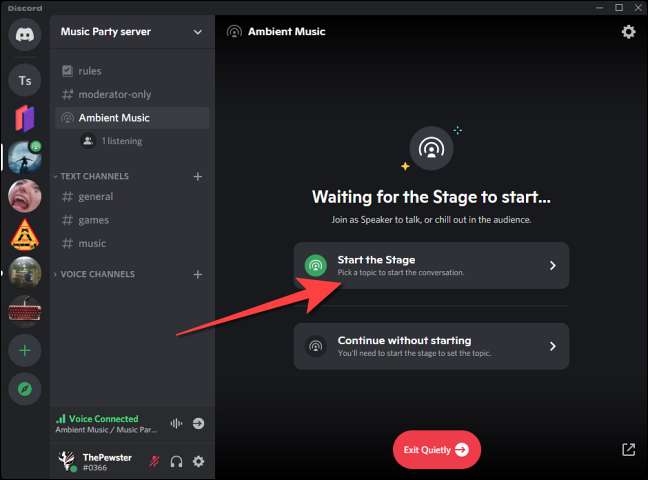
Klikk eller trykk på "Fikk det!" knappen på velkomstskjermen for å fortsette.
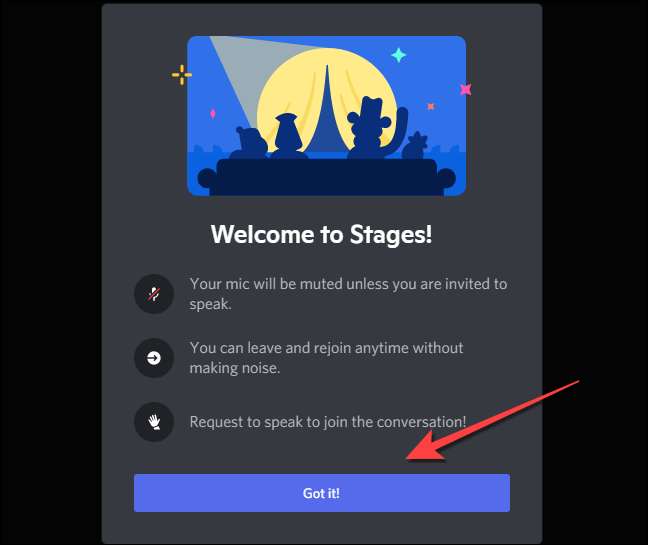
Skriv inn et emne og velg bare scenen personvern - "medlemmer" eller "Offentlig."

Hvis du lager scenen hendelsen for første gang, velger du "medlemmer" før du åpner den for alle.
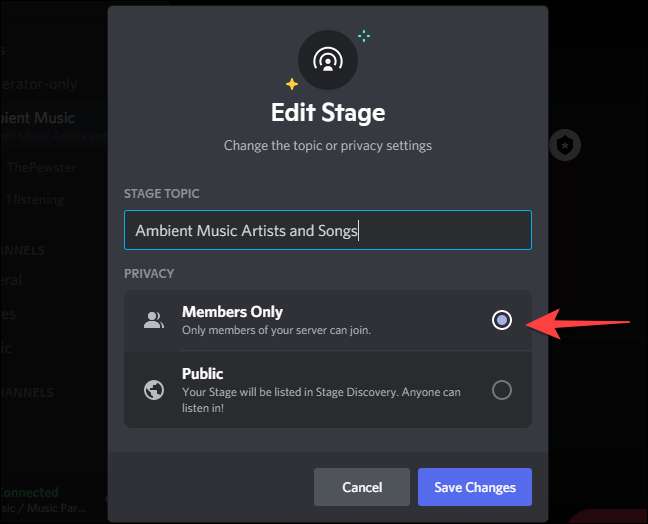
Din scenehendelse blir synlig i scenekanalen du opprettet.
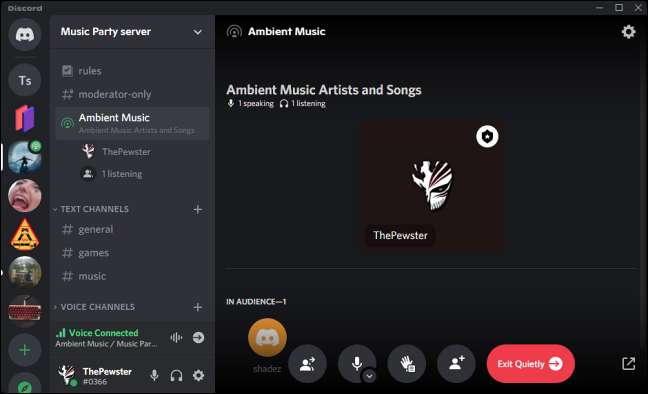
Du kan alltid endre scenen hendelsenes personverninnstilling fra "medlemmer bare" til "Offentlige" senere. Å velge alternativet "Offentlig" personvern vil liste opp scenen din i scenen Discovery-delen for å gjøre den åpen for alle Discord-brukere. Discord-kontaktene dine kan også se Stage-hendelse på profilen din og kan stille inn eller bli med i hendelsen mens scenen er live.
For å åpne opp scenen hendelsen til alle, velg girikonet øverst til høyre.
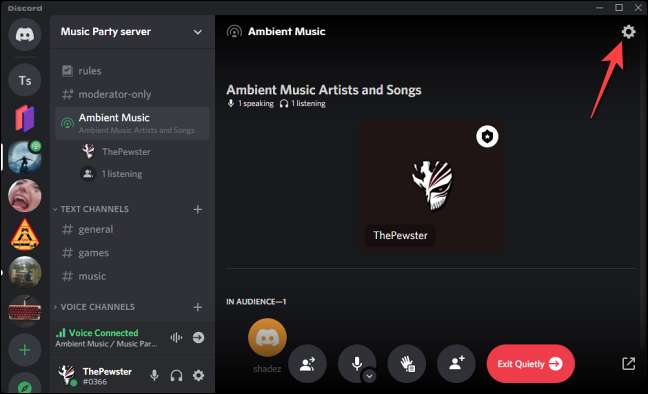
Velg "Public" -innstillingen under Privacy-delen for å bytte den til en offentlig fase-hendelse og velg "Fortsett" -knappen.
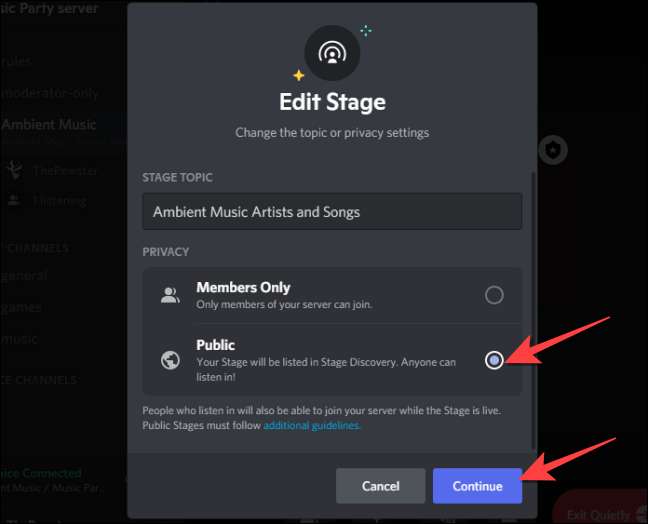
Et vindu vil dukke opp for å minne deg på hva det betyr å gjøre scenen Event Public. Hvis du har det bra med det, velger du "Start Stage" -knappen for å fortsette.
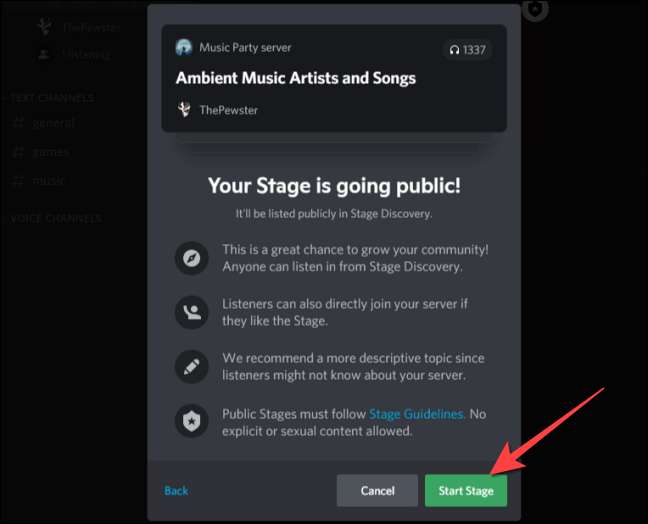
Det er det. Etter det kan du Opprett egendefinerte invitasjonslinker Å dele på tvers av sosiale nettverk, sendebud og nettsteder slik at folk kan bli med i scenehendelsen og til slutt bli med i din discord-server.
I SLEKT: Hvordan arrangere en Spotify Group Listening Party på Discord







